無料で使えるエディタの中で、根強い愛好家を持つVisual Studio Code(VSCode)のインストール方法を一から解説していこうと思います。
また、合わせて日本語化のやり方も解説していきます。
Visual Studio Codeとは?
Visual Studio Code(以下VSCode)の概要はこちら。
- マイクロソフトが開発したソースコードエディタ
- 拡張機能(プラグイン)が豊富
- 個人・商用共に無料で利用可能
 かもめ
かもめ同様の無料エディタを一通り使いましたが、一番使いやすかったのがVSCodeでしたので、このブログではVSCodeをメインに解説していきたいと思います!
VSCodeのインストール方法(Mac編)
さて、ここからはVSCodeのインストール方法を具体的に解説していきたいと思います。

画面右上、または中央左にあるボタンをクリックして、インストーラーをダウンロードしてください。

ダウンロードフォルダにあるVSCodeのインストーラーをダブルクリックし、解凍します。

ダウンロードフォルダに表示されたアイコンをアプリケーションフォルダへドラッグして移動してください。

アプリケーションフォルダから、先ほどインストールしたVSCodeのアイコンをクリックし、起動してください。

このような初期画面が開かれればインストール完了です!
VSCodeを日本語化する方法
ここからはVSCodeを日本語化する方法を解説していきます。

左のメニューの一番下、□が4つのアイコンをクリックしてください。

検索ボックスに「Japanese Language Pack」と入力し、一番上に出てきた項目をクリック

緑色の「Install」ボタンをクリック

VSCodeを再起動すれば、メニューなど全て日本語化されています。これでVSCodeの日本語化は完了です!
さいごに
今回はVSCodeのインストール〜日本語化まで解説しました。無料エディタの中でも非常に使いやすいVSCodeを、この機会にぜひ使ってみて下さい。